Uzroci pogreške tijekom posjeta web mjestu
Tekst ove poruke o pogrešci pojavljuje se uglavnom u Mozilla Firefox preglednik. Ali možda i u pregledniku Google Chrome, Yandex.Browser i Opera. Može nastati kao rezultat elementarnog postavke kolačića kada ih je korisnik neovisno onemogućio prihvaćanja i zbog pogrešnih postavki web mjesta. Postoje slučajevi kad se u datotekama preglednika dogodi pad sustava. U svojoj Rješenje je čišćenje povijesti u pregledniku ili brisanje svih podaci. Pročitajte što učiniti ako za Firefox bude potreban dodatak prikaz sadržaja.
Što učiniti ako se web mjesto ne otvori kada onemogućavanje ili onemogućavanje kolačića
Da biste se riješili pogreške “Ovaj se problem može pojaviti kada onemogućite ili zabranite prihvaćanje kolačića “, pokušajte prvo provjerite postavke preglednika. To se događa kad nekoliko ih koristi računalo i, prema tome, preglednik osoba. Možda je netko iz kuće smatrao potrebnim isključiti se Prihvaćanje povijesti i datoteka kolačića za sve web stranice. Otkad je takav problem je povezan u većini slučajeva s Firefoxom, bit će smatra primjerom.
- Odaberite gumb izbornika u gornjem desnom kutu;
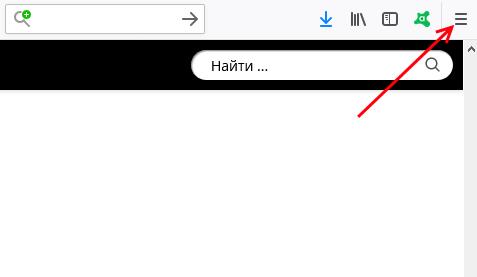
Gumb Izbornik u Firefoxu
- U donjem prozoru pronađite stavku “Postavke”;
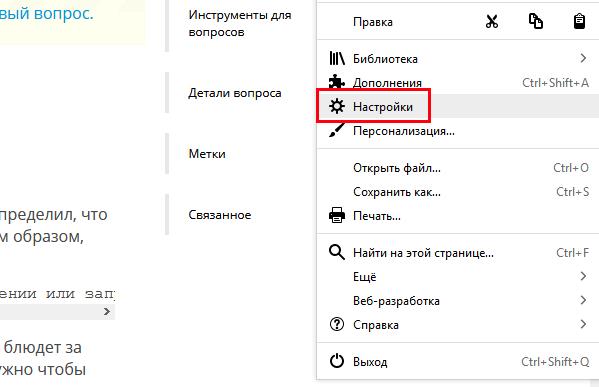
Postavka postavki u Firefoxu
- S lijeve strane nalazi se 5 odjeljaka postavki preglednika. Odaberite “Privatnost i zaštita “;
- Pronađite blok “Povijest” i postavite vrijednost na “Will koristi svoje postavke … “;
- Obavezno potvrdite okvire u odjeljku “Zapamti povijest pretraživanja … “i” … posjeta. “Inače, odložite ih. Stavku “Izbriši povijest …” koju možete konfigurirati kako želite;
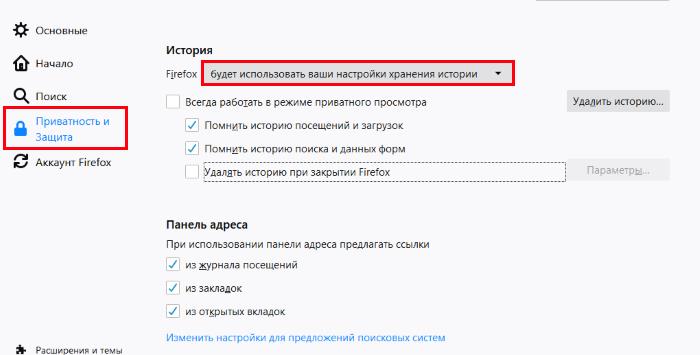
Postavljanje kolačića u Firefoxu
- Ako promijenite bilo koje postavke, ponovno pokrenite preglednik i pokušajte otvoriti stranicu.
Ako su ovdje postavljene postavke ispravno, podignite prozor malo više i pronađite ovdje blok “Kolačići i podaci o web lokacijama”.
- Kliknite gumb “Izbriši podatke”;
- Provjerite oba predmeta. U ovom slučaju sve vaše spremljene lozinke za web mjesto će biti izgubljene. Ako trebate spremiti ili zapišite lozinke web mjesta, to možete učiniti u bloku ispod “Prijava i lozinke. “Kliknite gumb” Spremljene prijave “i odaberite gumb “Prikaži lozinke” na dnu prozora;
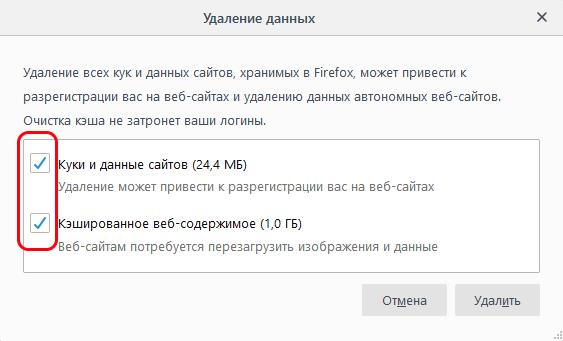
Izbrišite podatke iz preglednika Firefox
- Kada ste spremni izbrisati podatke i povijest pregledavanja, Kliknite gumb “Izbriši”.
Nakon ovih koraka ponovno pokrenite preglednik i prijavite se u web mjesto kako bi bili sigurni da je poruka “Ovaj se problem može pojaviti kad onemogućite ili zabranite prihvaćanje kolačića, “više ne pojavljuje.
Pogledajte također: Java applet nije učitan – što učiniti?
Čišćenje pojedinih kolačića i uklanjanje ekstenzija
Da biste izbrisali svoje podatke, postoji štedljiv način. I iako brisanje svih kolačića učinkovitije je što možete pokušajte izbrisati datoteke samo za pojedinačne stranice. Ili bolje rečeno za onima kojima pokušavate pristupiti. Da biste to učinili, odaberite Gumb “Upravljanje podacima”. U pretraživanju unesite web mjesto s kojim imate imaju problema. U nastavku kliknite gumb “Izbriši odabrano”.
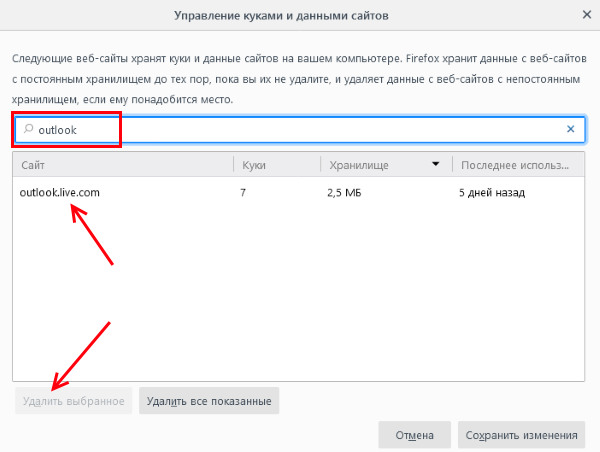
Uklanjanje pojedinih kolačića u Firefoxu
Provjerite jeste li uspjeli riješiti pogrešku. Ako preglednik i dalje se čudno ponaša, morate onemogućiti i izbrisati ekspanzija. Često negativno utječu na rad bilo koga web preglednik.
- Opet moramo odabrati gumb izbornika na vrhu preglednika i kliknuti na stavka “Dodaci”.
- Lijevo u bloku odjeljka odaberite “Proširenja”;
- Ovdje morate onemogućiti sva proširenja koja bit će prikazano;
- Otvorite odjeljak “Dodaci” u nastavku;
- Najčešće postoje samo 2-3 potrebna dodatka za stabilne rad preglednika. OpenH264 video kodek instalirao sam programer ispravno prikazati streaming video;
- Google dodatak za dešifriranje sadržaja i možda još nekoliko. Svi su potpisani. Možete ih privremeno sve onesposobiti tako da Provjerite radi li preglednik ispravno.
- Ako pogreška nestane, onda je jedan od njih njezin uzrok. Uključite dodatke kako biste utvrdili loš.
Stvorite profil i ponovno instalirajte preglednik
Ako su mogućnosti za rješavanje pogreške u Firefox preglednik, pokušajte ga ponovo instalirati. Ali ne da izgubiti svoje oznake i spremljene lozinke i prijave, možete stvoriti račun. Tada je lako oporaviti sve svoje podatke. za Jednostavno se trebate prijaviti u sustav.
Postupak registracije je standardni. Pored elektronskog pošta vam neće trebati ništa drugo.
- Trebate odabrati gumb “Prijava” u izborniku, unijeti e-mail i lozinka.
- Nakon toga otvorite upravljačku ploču sustava Windows, otvorite stavite “Deinstaliranje programa” i uklonite preglednik s računala.
- Zatim otvorite https://www.mozilla.org/en/firefox/new/ u drugom preglednika, kao što je Internet Explorer, i preuzmite ponovo.
- Nakon što ga instalirate, otvorite izbornik, prijavite se sa svojim podataka i posjetite problematično mjesto.
- Provjerite jeste li se uspjeli riješiti poruke – “Ovo može se pojaviti problem pri onemogućavanju ili odbijanju prihvaćanja kuhati. ”
